自从CHIA这个虚拟币出来后,机械硬盘的价格扶揺直上,曾经到了有钱都买不到的地步(我说的是全新12T、14T、18T这种大硬盘),现在虽然慢慢有货了,但是价格也是很贵,买不起硬盘了,我的小姐姐住哪啊?还好有大容量的阿里云盘,感谢马爸爸~感谢~~好吧,既然电影放到阿里云盘了,那么就用EMBY来看吧!还没有注册有阿里云盘账号的,点【这里】注册账号。
一、先把阿里云盘用WEBDAV协议加载到群晖(此步骤已经做了的,可以跳过。还没做的,请按照《群晖同步阿里云盘及Win电脑加载阿里云盘变成本地磁盘(网络磁盘)》教程设置)。
二、群晖控制面板开启SSH,然后在Windows系统的电脑上用MobaXterm 、xShell 之类的软件,以root用户登录到群晖SSH状态下,输入下面的命令回车,下载Rclone并安装 :
curl https://rclone.org/install.sh | sudo bash
三、文件在下载中(如果发现不能正常下载的,最好挂上科学出国);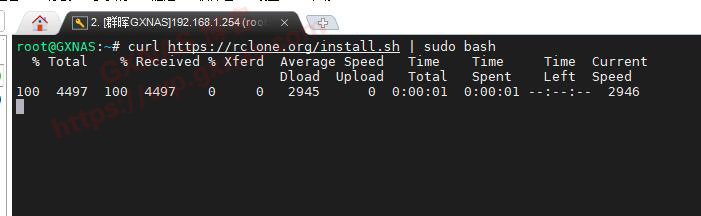
五、输入下面的命令回车,开始配置Rclone:
rclone config
六、由于我之前已经加载过一个网盘,所以上面会显示有已经加载过的网盘名称和类型,如果你的NAS没加载过,是不会显示的。这次需要加载的是阿里云盘,所以输入n回车,新建一个;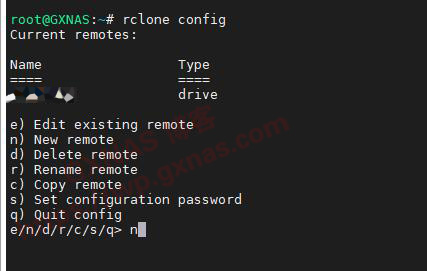
八、接下来这里会跳出一长串,需要选的Webdav协议序号是38,所以输入38回车(这个菜单的序号有可能会变,不要照搬,先看清楚是Webdav的序号再输入);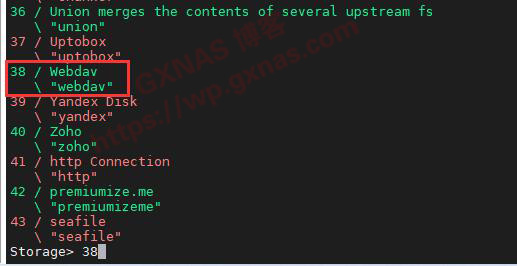
九、输入在第一步设置的群晖IP地址和webdav端口(注意,http:// 这个不能省);
十一、在user>的后面输入在第一个步骤设置webdav的用户名(默认是admin);
十三、在password:的后面,输入在第一个步骤设置webdav的密码(输入密码时,屏幕是不显示的,无需理会,输完密码直接回车,然后再输入一次密码,两次输入要一致);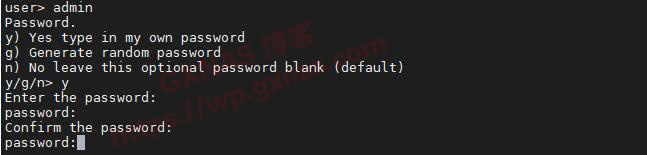
十五、不需要高级配置,输入n回车;
十六、这里会再次显示出我们前面设置的阿里云盘的Webdav配置,确认无误后,输入y回车;
十七、可以看到阿里云盘已经配置好了,输入q回车退出配置;
十八、接下来设置Rclone自动启动,输入以下命令下载自动启动的配置文件并编辑:
wget https://wp.gxnas.com/wp-content/uploads/2021/08/rcloned && vi rcloned
十九、在群晖建立一个用来挂载阿里云盘的文件夹,我这里起的名字是aliyunpan_video,右键属性,查看完整路径,记下来;
二十、按一次Insert,进入编辑状态,利用上下左右方向键移动,根据实际情况修改:
1、REMOTE='aliyunpan:/影视'这行,引号里面的aliyunpan是上面第七步骤设置的名称,我这里挂载的是阿里盘里面的“影视”这个文件夹,如果想挂载整个阿里云盘,直接写REMOTE='aliyunpan:/';
2、LOCAL='/volume4/video/aliyunpan_video'这行,引号里面的是上面第十九步骤设置的路径;
二十一、修改完成后,按一次ESC键,输入:wq回车,就保存退出编辑状态了;
二十二、回到群晖控制面板,任务计划,新增,触发的任务,用户自定义的脚本;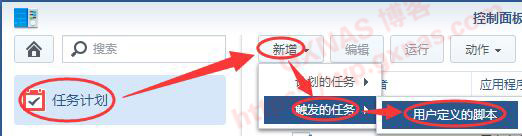
二十三、把任务名称写上、用户账号root、事件:开机,左下角的“已启动”打勾;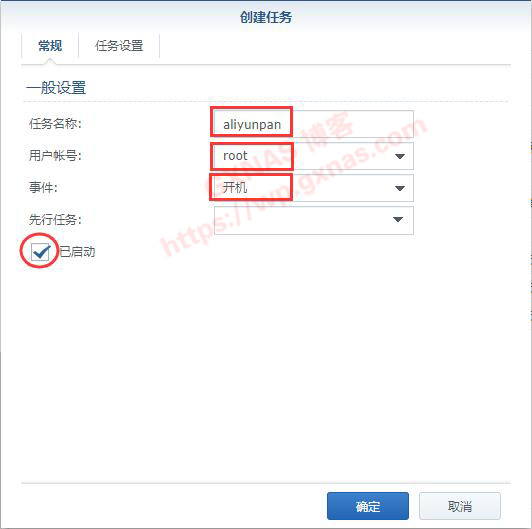
二十四、在用户定义的脚本处,输入以下内容,确定;
bash /root/rcloned start
二十五、在File Station这个挂载的文件夹,刷新一下,就看到阿里云盘的文件了;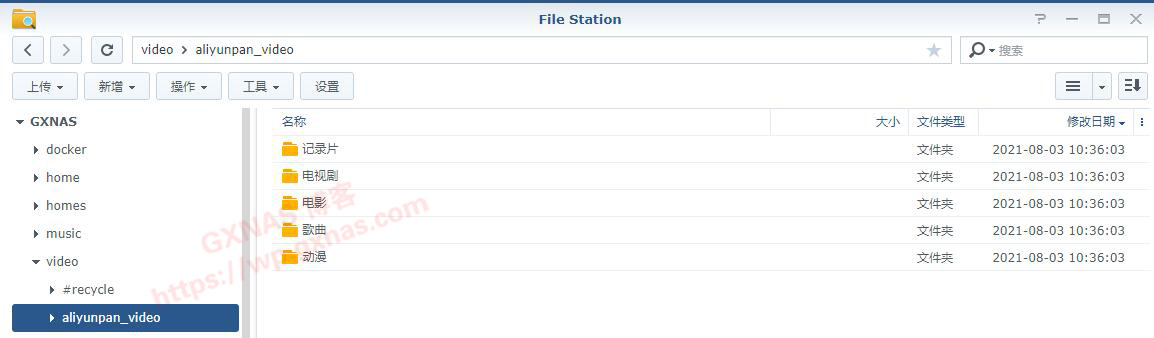
二十六、由于我的EMBY是在群晖的Docker安装的,所以我把Docker的emby容器先停止,编辑,添加文件夹,把这个挂载路径添加进去,挂载的路径名称写/aliyunpan,然后重新启动emby容器;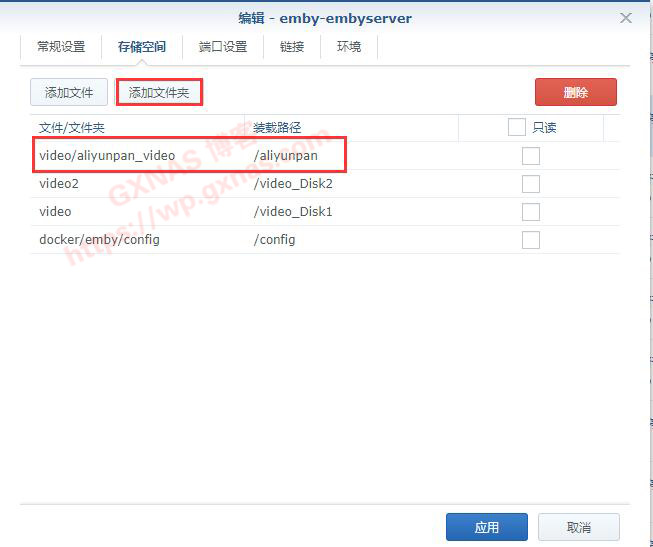
二十八、内容类型选电影,名称写阿里云盘电影,在文件夹旁边的+点一下;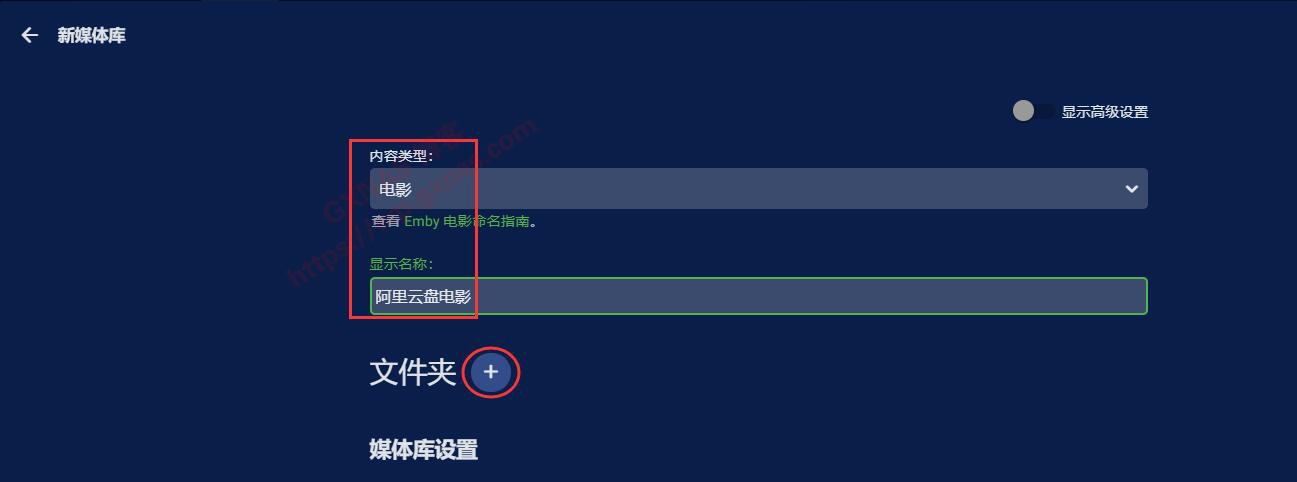
二十九、文件夹处找到刚才设置的装载路径/aliyunpan;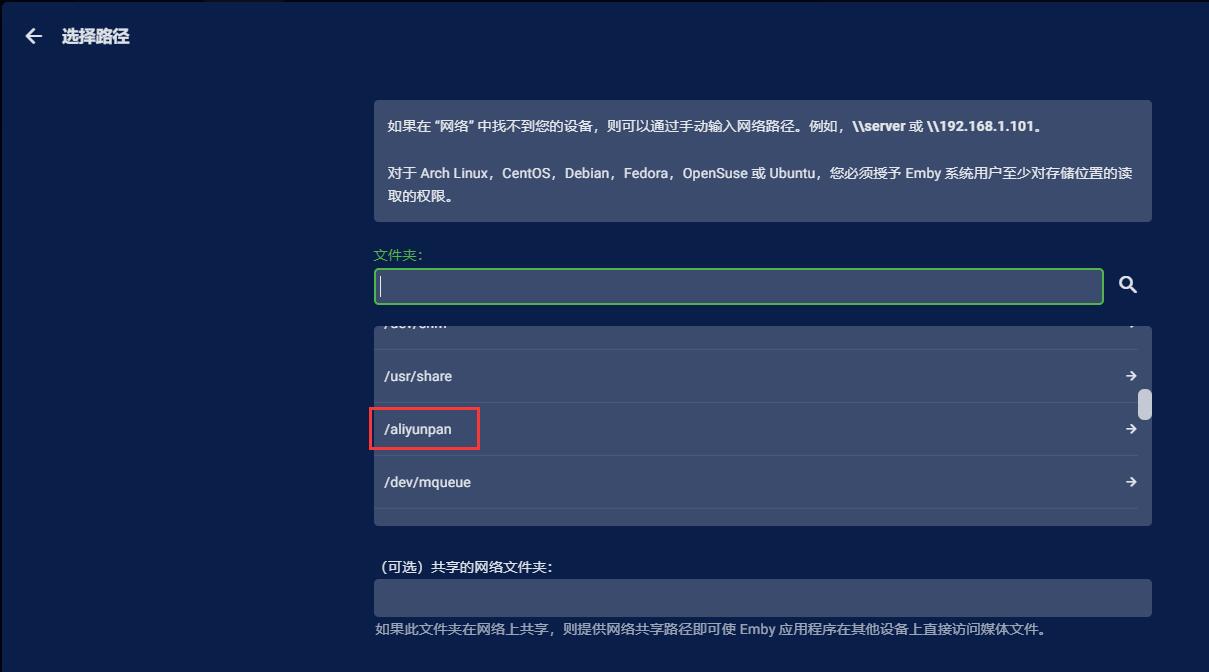
三十四、我在阿里云盘上的电影有1477个,全部都出来了(由于是刚刚添加的关系,海报刮削需要一定的时间,所以有很多影片暂时还不显示海报,此问题请忽略);
三十五、阿里云盘上的30部剧集全部能识别(海报问题同上,请忽略);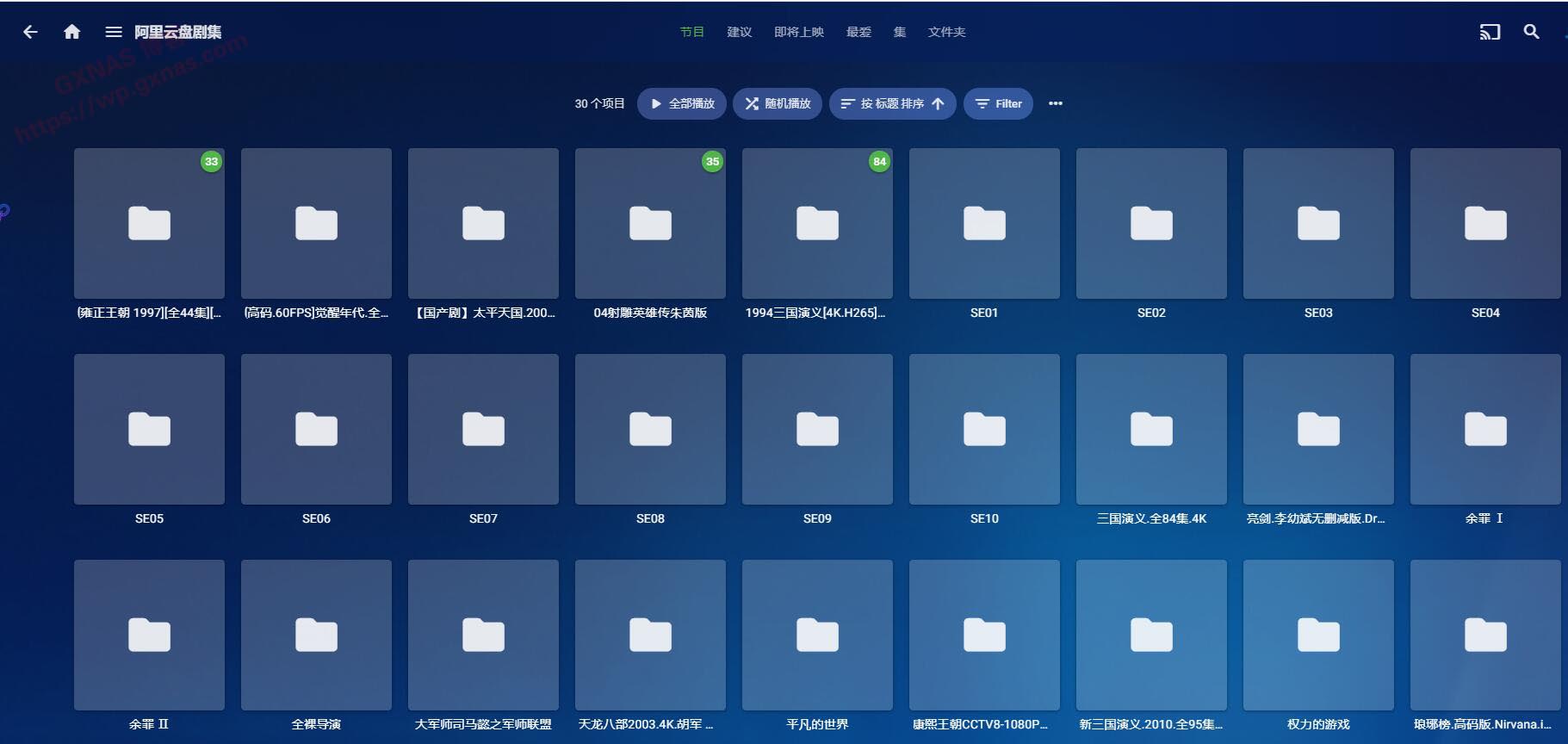
三十七、找一部电影点进去看看,视频和音频编码显示正常,刮削海报信息完整,没问题;
三十八、点播放影片,4K H265的电影,播放流畅,非常完美;
三十九、好了,教程就写到这里了,我要去看小姐姐了。
四十、温馨提醒:
不要用emby/jellyfin/plex/video等媒体软件直接套入阿里云盘进行刮削!
不要用emby/jellyfin/plex/video等媒体软件直接套入阿里云盘进行刮削!
不要用emby/jellyfin/plex/video等媒体软件直接套入阿里云盘进行刮削!
因为在线刮削会给API带来巨大的流量,阿里云盘后台监测到你的账号流量异常,嘿嘿,直接封号!别怪我没提醒哦。
本项目用到的源,Git地址为:https://github.com/zxbu/webdav-aliyundriver ,引用其项目的介绍:
功能说明
支持的功能
- 查看文件夹、查看文件
- 文件移动目录
- 文件重命名
- 文件下载
- 文件删除
- 文件上传(支持大文件自动分批上传)
- 支持超大文件上传(官方限制30G)
- 支持WebDav权限校验(默认账户密码:admin/admin)
- 文件下载断点续传
- Webdav下的流媒体播放等功能
暂不支持的功能
- 移动文件到其他目录的同时,修改文件名。比如 /a.zip 移动到 /b/a1.zip,是不支持的
- 文件上传断点续传
- 部分客户端兼容性不好
已知问题
- 没有做文件sha1校验,不保证上传文件的100%准确性(一般场景下,是没问题的)
- 通过文件名和文件大小判断是否重复。也就是说如果一个文件即使发生了更新,但其大小没有任何改变,是不会自动上传的
- 不支持文件名包含
/字符
TODO
- 支持更多登录方式(验证码、账号密码等)
免责声明
- 本软件为免费开源项目,无任何形式的盈利行为。
- 本软件服务于阿里云盘,旨在让阿里云盘功能更强大。如有侵权,请与我联系,会及时处理。
- 本软件皆调用官方接口实现,无任何“Hack”行为,无破坏官方接口行为。
- 本软件仅做流量转发,不拦截、存储、篡改任何用户数据。
- 严禁使用本软件进行盈利、损坏官方、散落任何违法信息等行为。
- 本软件不作任何稳定性的承诺,如因使用本软件导致的文件丢失、文件破坏等意外情况,均与本软件无关。
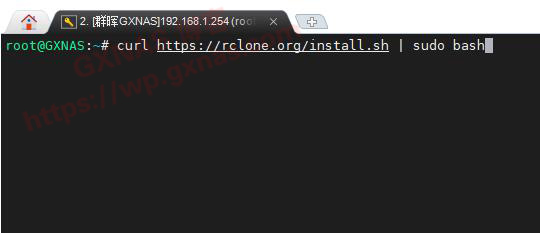
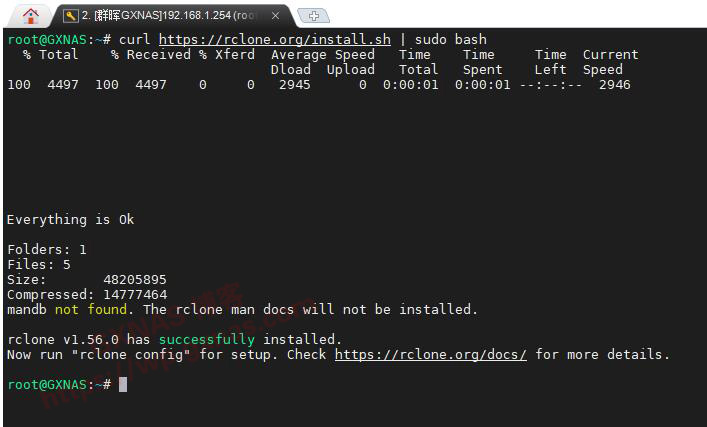
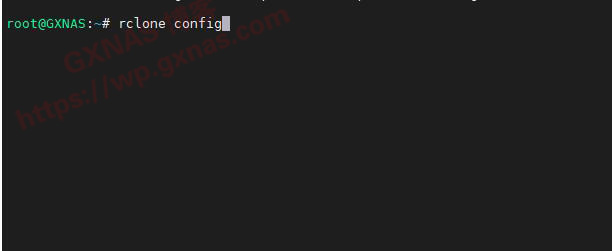
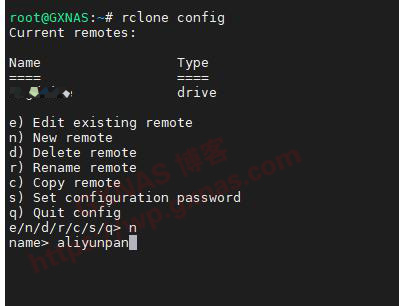
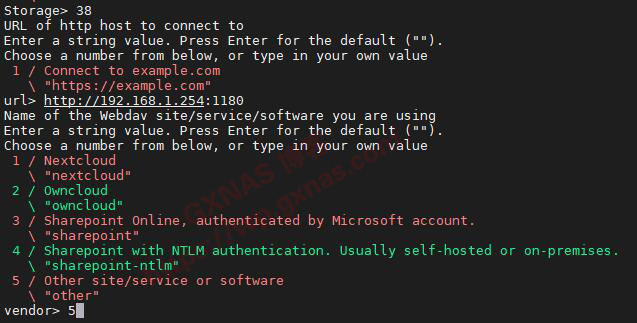





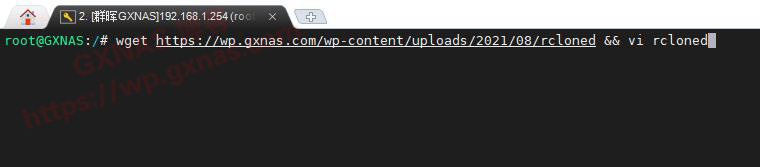
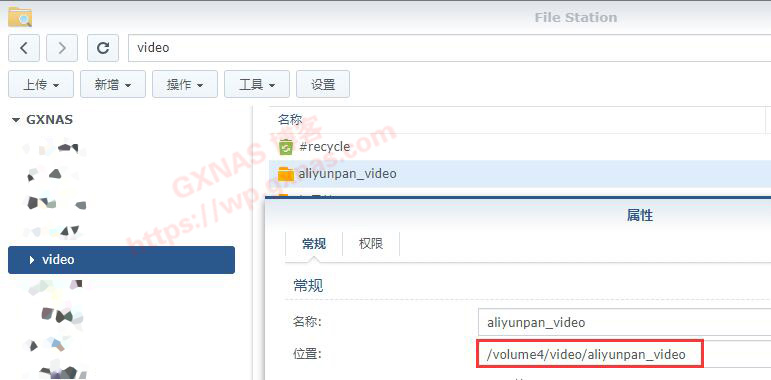



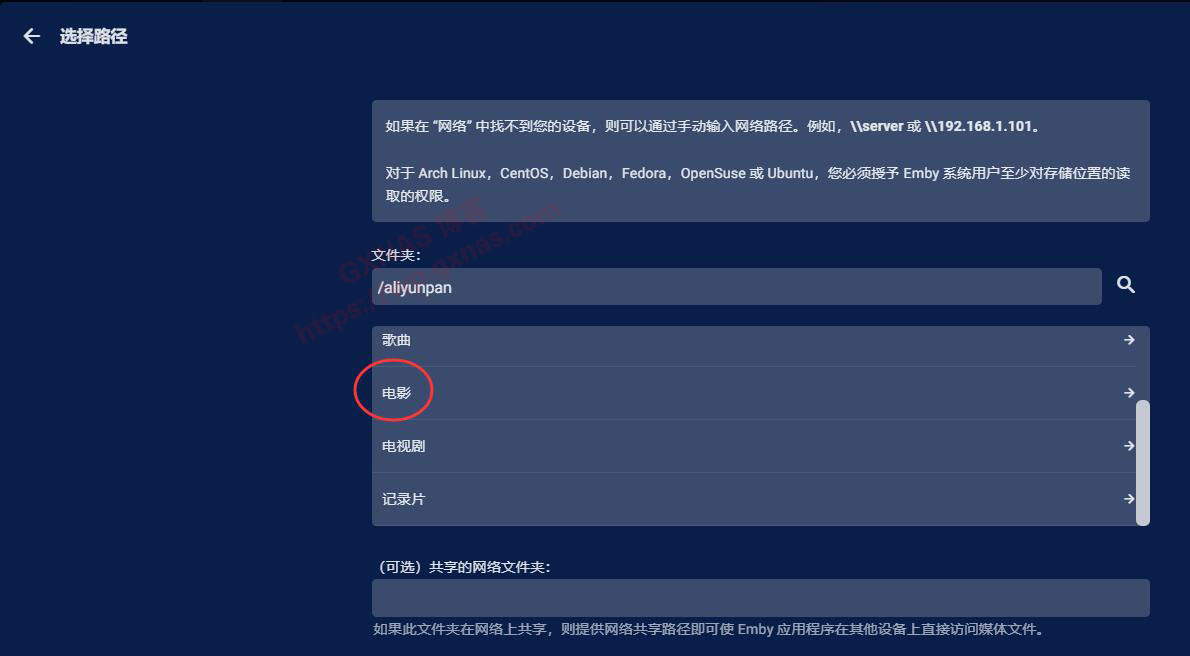
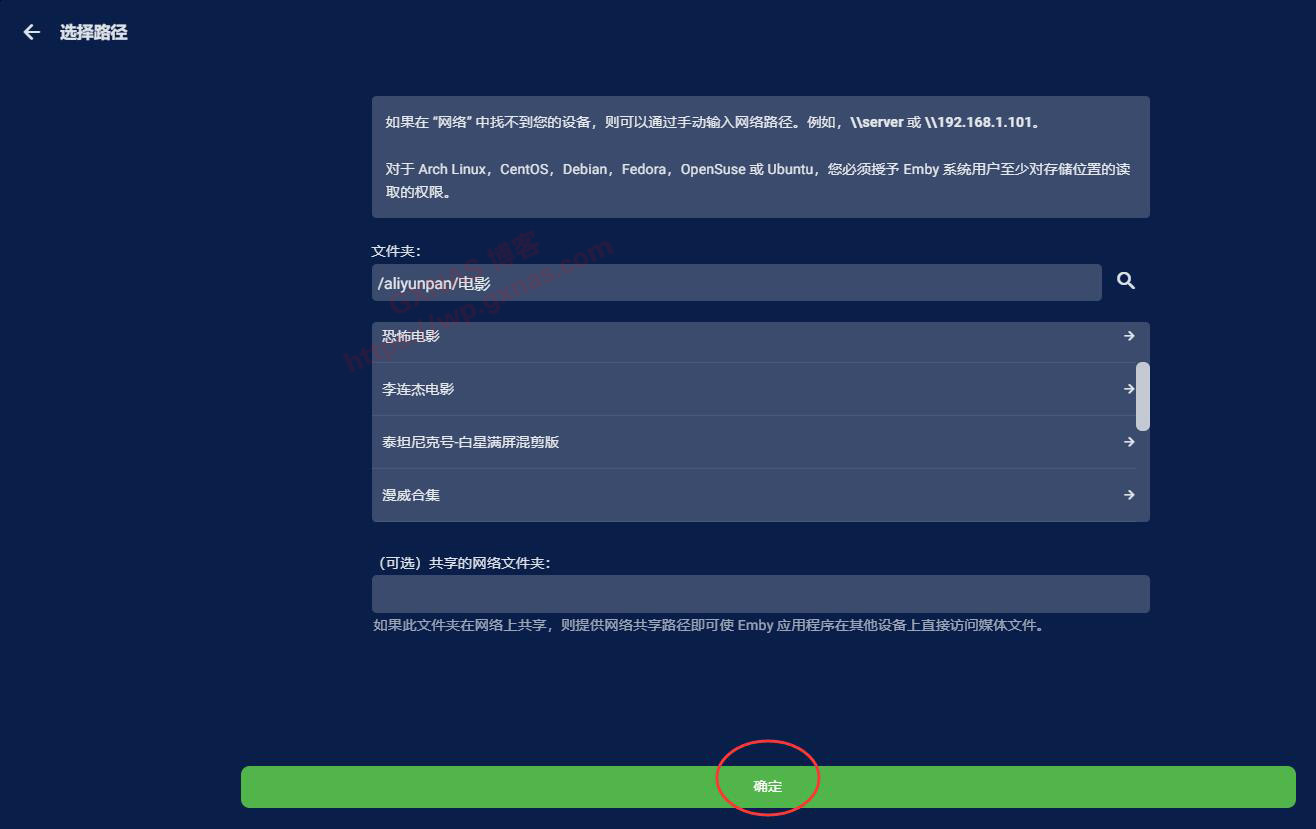
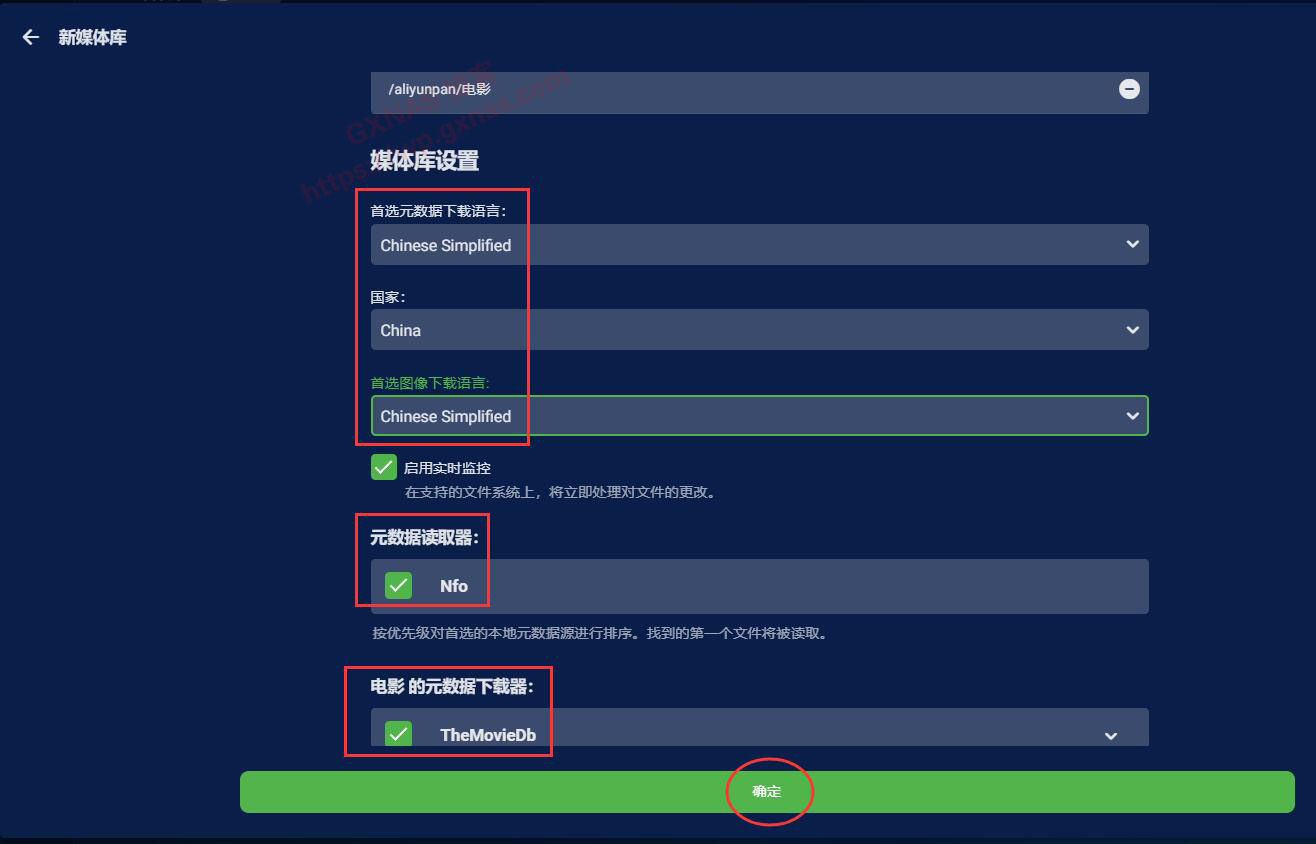

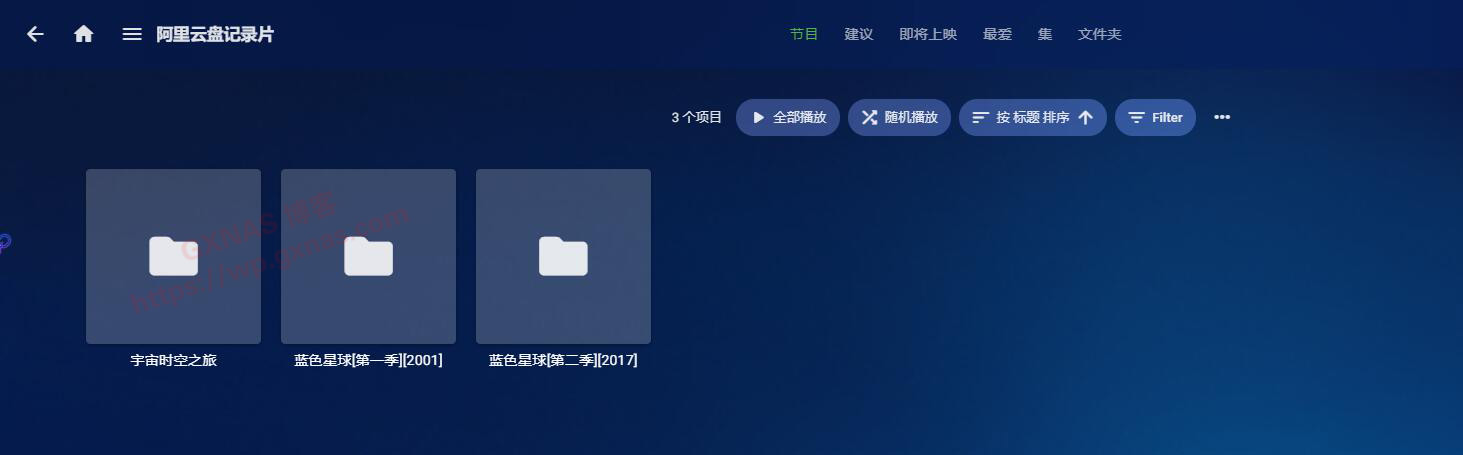
 Google Chrome
Google Chrome  Windows 10
Windows 10
 Windows 7
Windows 7 QQbrowser
QQbrowser 